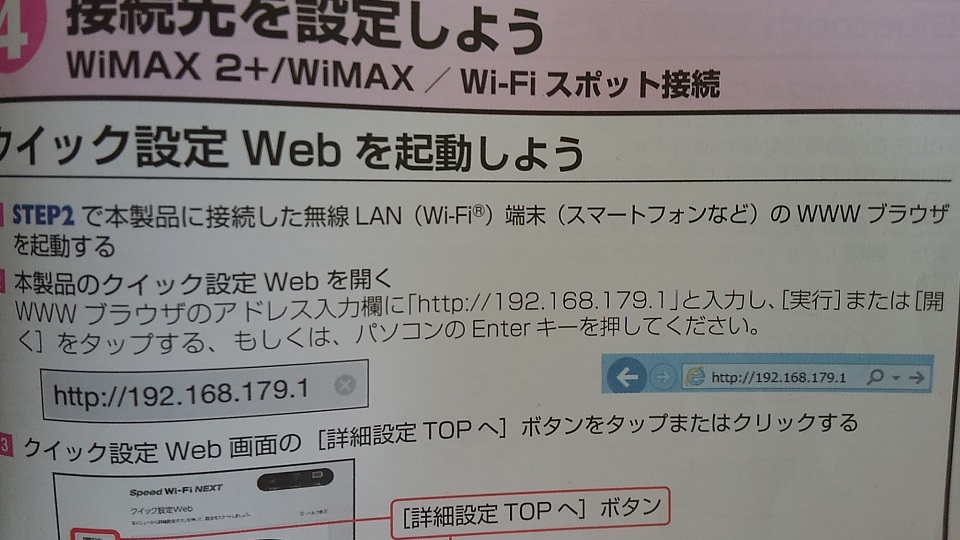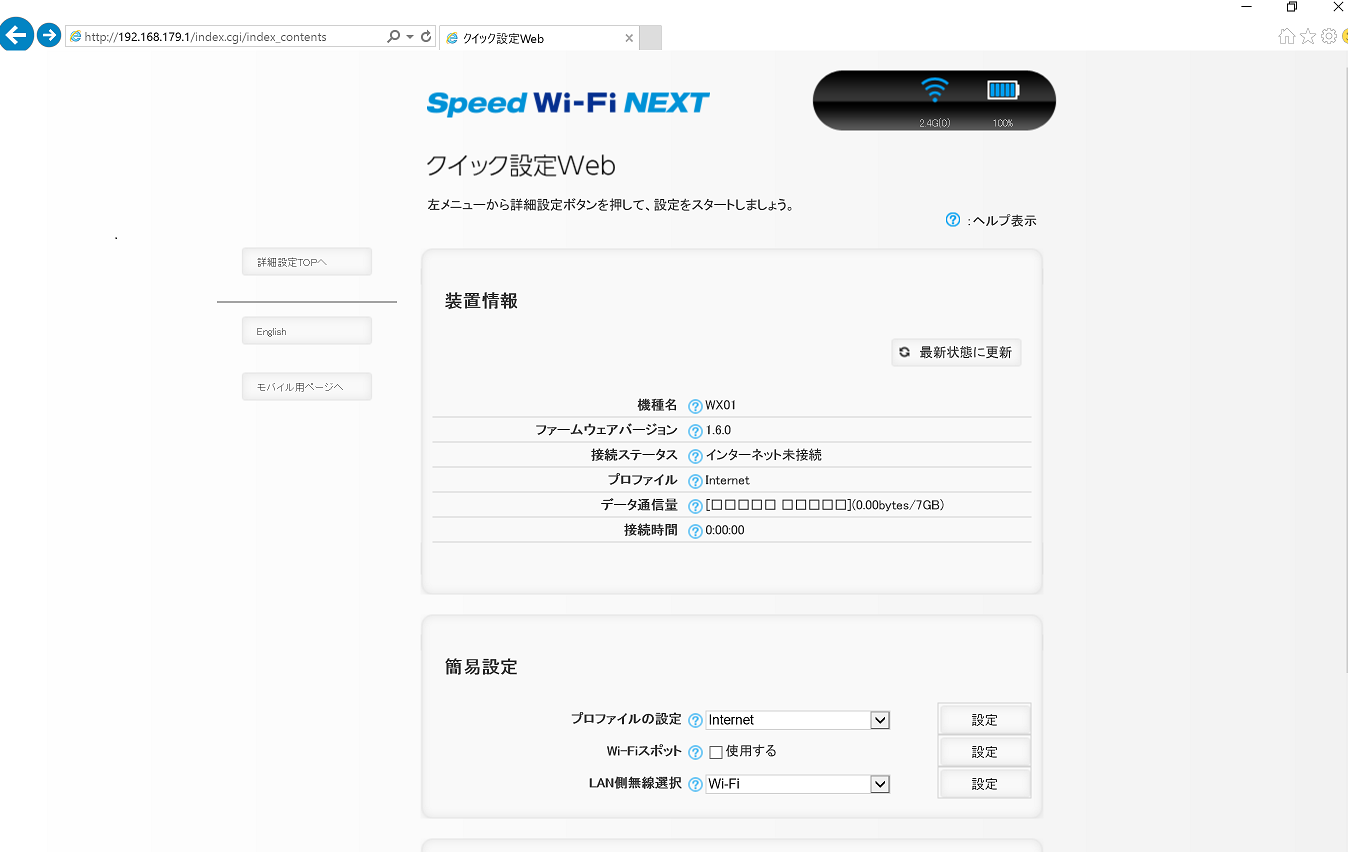不要になってしまったwifiモバイルルーターを格安で再活用できないかと、調べてみたらmineoの格安SIMで使えそうなので、購入しました。
あらかじめ、端末の確認をmineoに問い合わせましたが、動作確認はできていないとのこと。しかし、ネット上ではできている人がちらほらいるので、安いし、ダメもとで購入。結果、無事使用できたので、私のケースを備忘録として、記録しておきます。
今までは、Broad Wimaxのサービスを利用していました。割引期間を過ぎてしまって月々4,149円の支払いをしていましたので解約。
使用している端末は、Speed Wi-Fi NEXT WX01 (NEC)
さて、mineo の契約ですが、契約事務手数料が3,000円(税抜)かかります。
でもアマゾンのエントリーパッケージを購入すると、3,000円はかからず、エントリーパッケージ料金のみ(現在なら900円:変動するようです)ですみます。ぜひチェックしてみてください。
mineo エントリーパッケージ au/ドコモ対応SIMカード データ通信/音声通話 (ナノ/マイクロ/標準SIM/VoLTE)
すぐに配達されるエントリーパッケージにはエントリーコードが印刷されています。
それを使って「お申込み手続き」の通りにインターネット上で申し込みます。(パソコンでもスマホでも可能)
途中 eoID について、過去に登録していたことがある場合には、重複して進めないようですので、新しいメールアドレスで申し込みました。
支払いについてのクレジットカード番号の入力があります。デビットカードではネットの契約などでは拒否されやすいので、一般的な普通のクレジットカード番号を入力しました。
au 系を選択します。(端末に入っていたICもauだったのでauで行きます。)
Aプラン シングルタイプ 1G (月々800円)(とりあえず一番安いものを選択、あとで変更できます)micro SIM カード (nano ではないので要注意)で申し込み。
申し込みが終わったら、2日ほどでSIMが郵送されてきました。早いです♪
さあ!ここから端末に取り付けて、設定します。
まず、取り付けます。
こんな感じで蓋を外して、電池パックを取り出し、SIMを取り出して、mineo の SIM を挿します。
蓋をして、いよいよパソコンを使って、インターネットで端末の設定をしなければいけません。
USBをパソコンにつなげて(充電に使用していたものを使えばOK)インターネットを開きます。
端末の設定画面は、Speed Wi-Fi NEXT WX01の説明書にもありますが、ブラウザのアドレスに
http://192.168.179.1
これを端末とパソコンをUSBで繋げないままでは、設定画面に行くことはどうもできませんでしたので、必ず接続してから、インターネットの設定画面を開いてみてください。
このような画面になります。